本文目錄:
1、信號的導入與刪除
1.1 CAN信號的導入
1.2 添加系統變量
1.3 自定義信號
1.4 信號的刪除
1.5 清除信號數據
2、圖形分欄
2.1 添加分欄
2.2 平均分配分欄高度
2.3 分欄上移與下移
2.4 刪除分欄
3、暫停與啟動和禁止圖形
4、高亮信號相關操作
4.1 勾選高亮信號與取消勾選高亮信號
4.2 勾選所有與取消勾選所有
5、預設
5.1 將所選信號的范圍保存為預設
5.2將所選信號的范圍恢復為預設
6、信號與數據的導入與導出
6.1 導出所有信號與數據
6.2 導出光標間信號與數據
6.3 導入所有信號與數據
一、信號的導入與刪除
1.1CAN信號的導入
利用圖形模塊的各項功能對檢測信號進行分析,首要的是需要將信號添加至圖形窗口中。將監測信號導入至圖形窗口主要有三種方式,分別是:從圖形窗口添加、從報文信息窗口添加以及從數據庫窗口添加。此外,在窗口上也有信號導入的快捷選項。
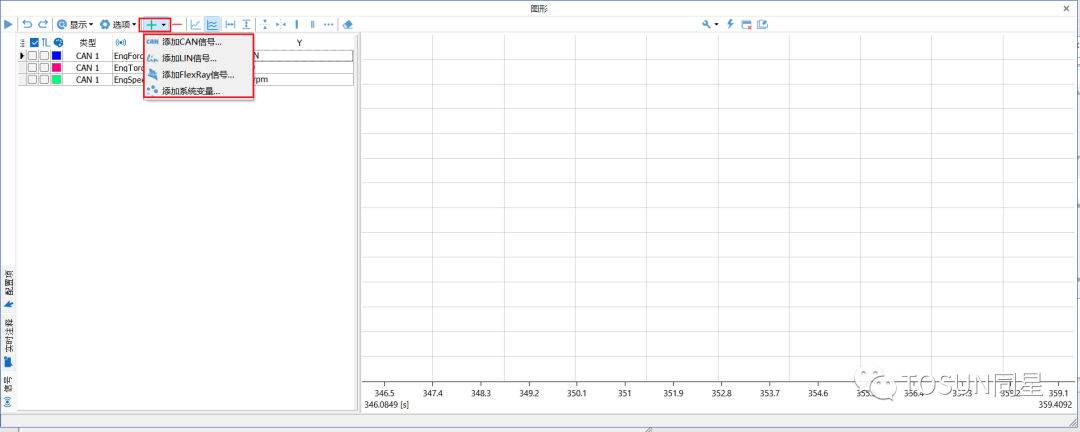
(圖表1-信號導入)
1.1.1 從圖形窗口添加
添加信號至圖形窗口,主要有以下步驟:
步驟一:右鍵點擊圖形窗口左部空白部分,然后在彈出的菜單選擇需要添加相應類型的信號。
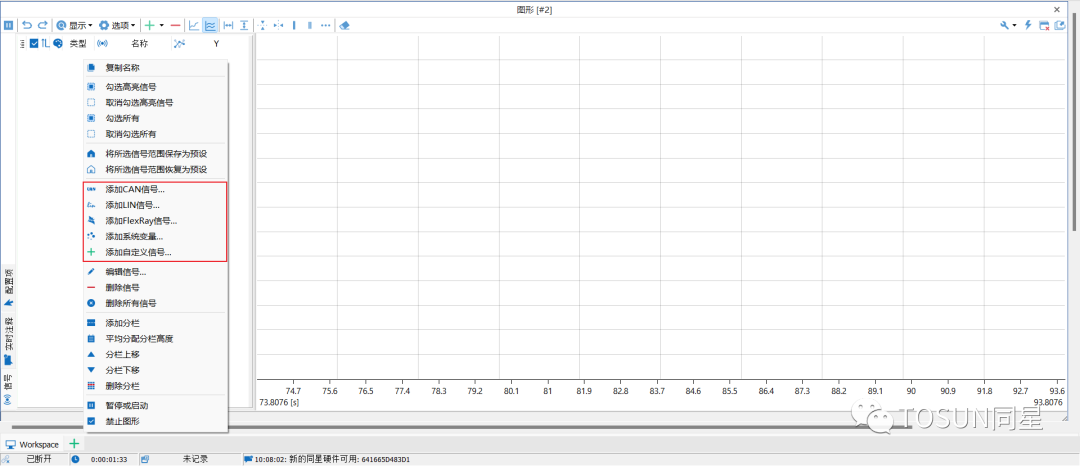
(圖表2-信號添加)
步驟二:在彈出的菜單中點擊添加CAN信號,然后在出現的數據庫界面中選擇需要觀測的信號,最后點擊確定即可。(此外,按住ctrl鍵可以一次性點選多個信號添加至圖形窗口中)
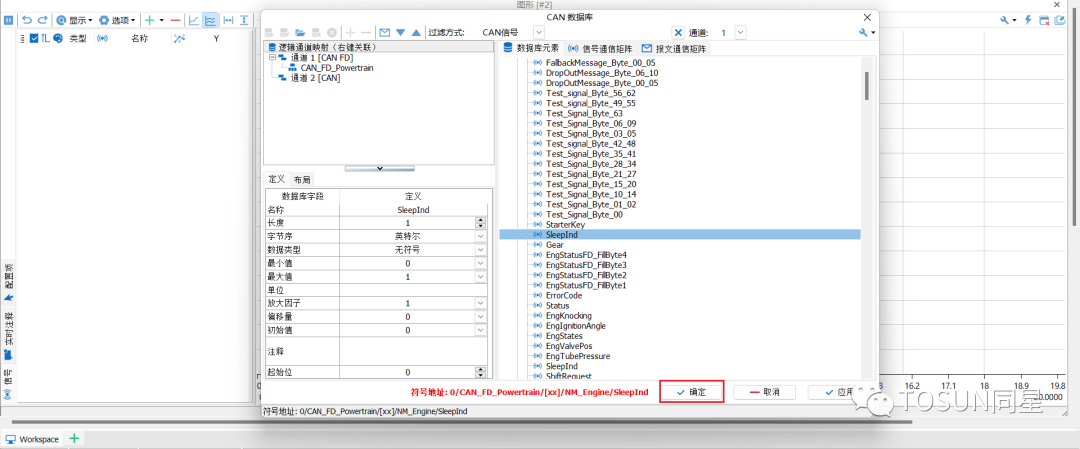
(圖表3-數據庫)
值得注意的是,數據庫與通道是綁定在一起的,如果監測信號的來源是通道 1下的數據庫,但是選擇的是通道 2 下的同名信號,則是無法解析出對應的信號值。
1.1.2 從報文信息窗口添加
添加信號至圖形窗口,主要有以下步驟:
步驟一:打開報文信息窗口,找到包含目標信號的報文并展開;
步驟二:在展開的報文中找到目標信號,右鍵點擊信號;
步驟三:在彈出的菜單里選擇觀測此信號,點擊圖形即可
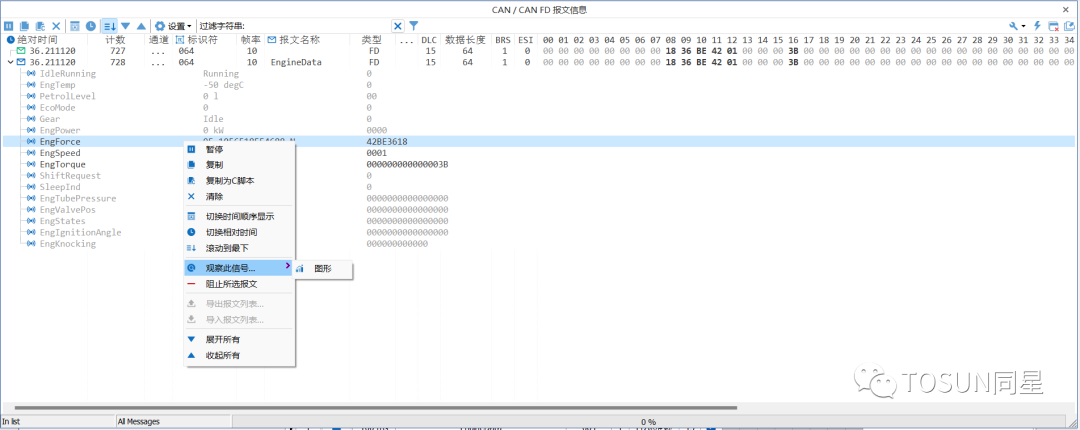
(圖表4-報文信息窗口圖)
此外,用戶也可以直接點擊目標信號,直接拖拽信號至圖形窗口,進而完成對信號的添加。
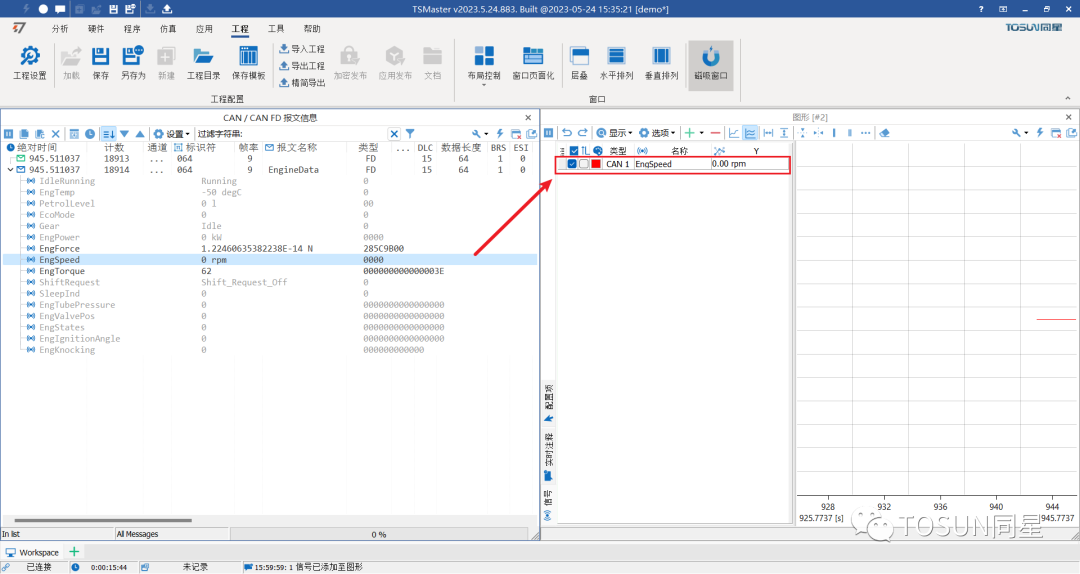
(圖表5-信號添加)
1.1.3 從數據庫窗口添加
除了上述的兩種方法,我們還可以從數據庫窗口添加信號至圖形。具體操作步驟如下:
步驟一:在分析欄里找到數據庫,然后點擊,在彈出的菜單里選擇顯示CAN數據庫。

(圖表6-添加數據庫)
步驟二:在數據庫中找到目標信號,然后點擊拖拽至圖像窗口,即可完成信號的添加。
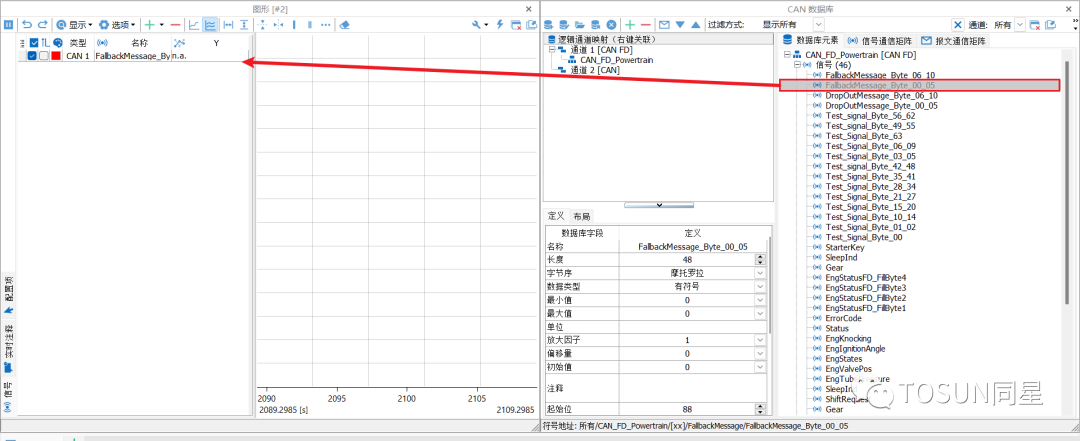
(圖表7-信號添加)
1.2添加系統變量
圖形模塊不僅僅可以對CAN信號、LIN信號以及Flexray信號進行圖形化分析,還可以添加系統變量至圖形窗口,利用圖形模塊的各項功能對其進行解析。對于圖形窗口,用戶變量和內部變量都可以添加進來。添加系統變量的主要步驟是:
步驟一:在圖形窗口左部空白部分右鍵點擊,從彈出的菜單中選擇添加系統變量。
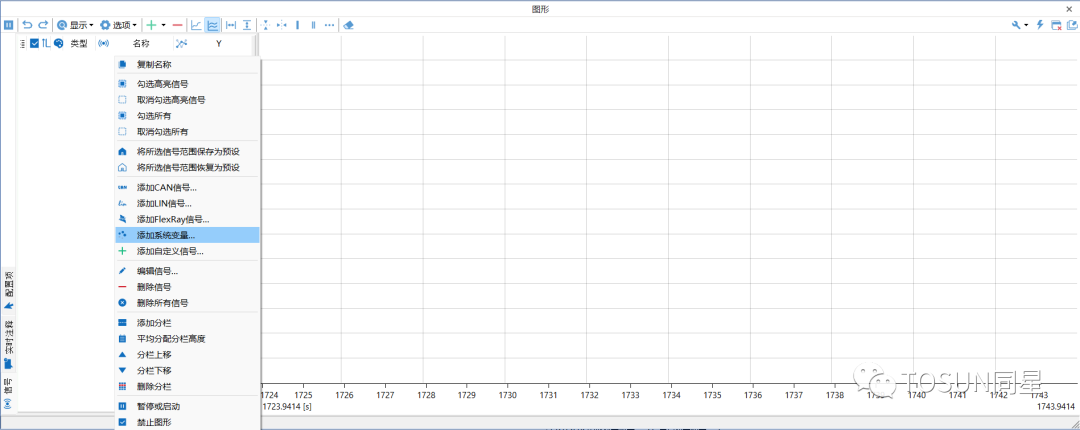
(圖表8-添加系統變量)
步驟二:在彈出的系統變量界面里選擇目標變量,然后點擊確定即可。
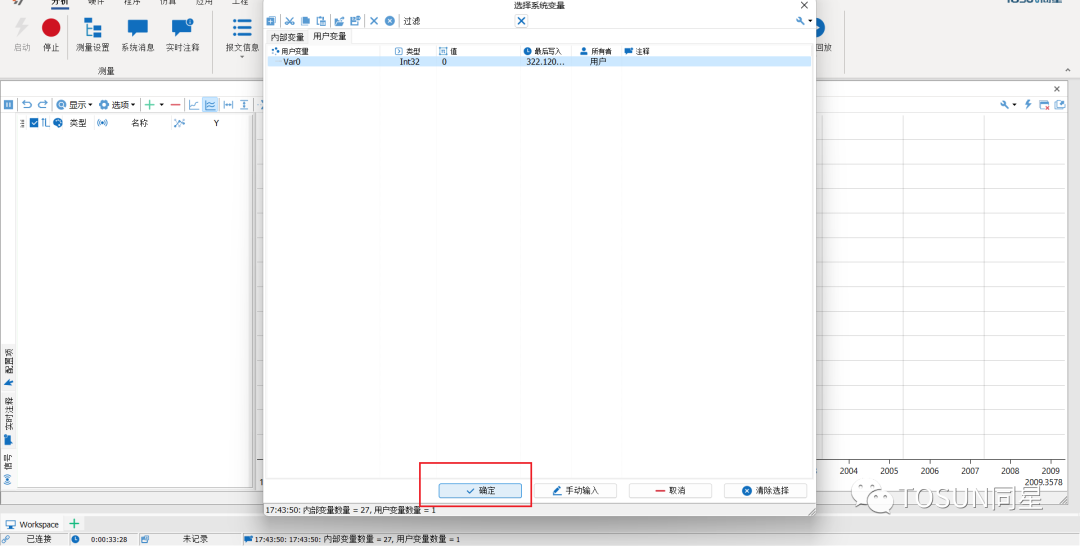
(圖表9-選擇系統變量)
1.3 自定義信號
TSMaster圖形模塊還支持添加自定義信號并進行圖形分析。自定義信號的特點在于需要用戶去設置信號的ID、放大因子、起始位以及位長度等信息,進而將報文里的信號在圖形窗口里解析出來。
例如,在只有BLF文件的條件下,如何在圖形窗口觀測某條報文里面的目標信號呢?對于這種問題,我們可以利用自定義信號來實現。主要有以下幾個步驟:
步驟一:在總線回放窗口加載blf文件,并且在圖形窗口添加自定義信號。
步驟二:在信號定義中輸入對應報文的ID、信號的起始位、位長度、放大因子以及偏移量等信息。
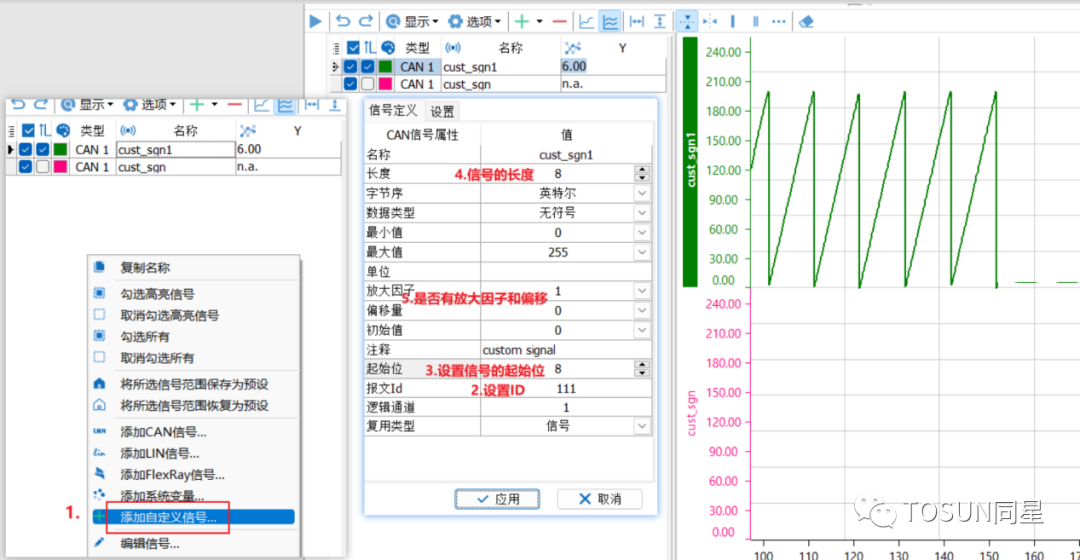
(圖表10-添加自定義信號)
步驟三:確定信號定義的參數后,運行程序即可。
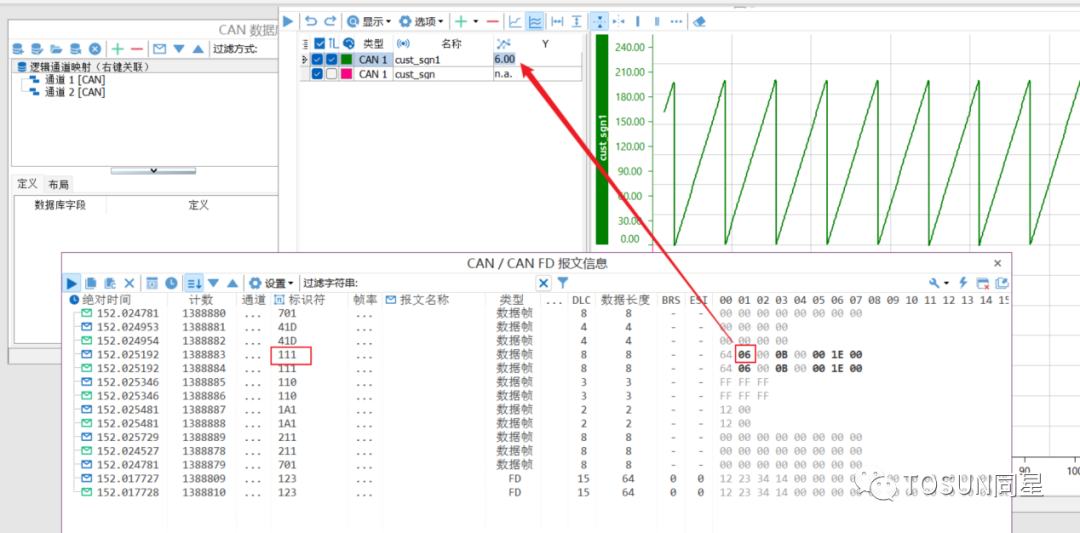
(圖表11-信號解析)
1.4 信號的刪除
在圖形模塊中,對于已經完成圖形化分析的信號,需要進行刪除,以便更好地對其他信號進行觀測和分析。圖形窗口中的刪除操作有兩種,分別是刪除信號操作和刪除全部信號操作。其中最主要的區別在于刪除信號操作可以一次刪除一個或多個信號,而刪除全部信號操作是一次性刪除圖形窗口里的所有信號。刪除多個信號操作主要有兩個步驟。
步驟一:在圖形窗口,按住ctrl鍵并左鍵點選需要刪除的觀測信號。
步驟二:右鍵點擊選中幾個需要被刪除的信號,點擊刪除信號即可。
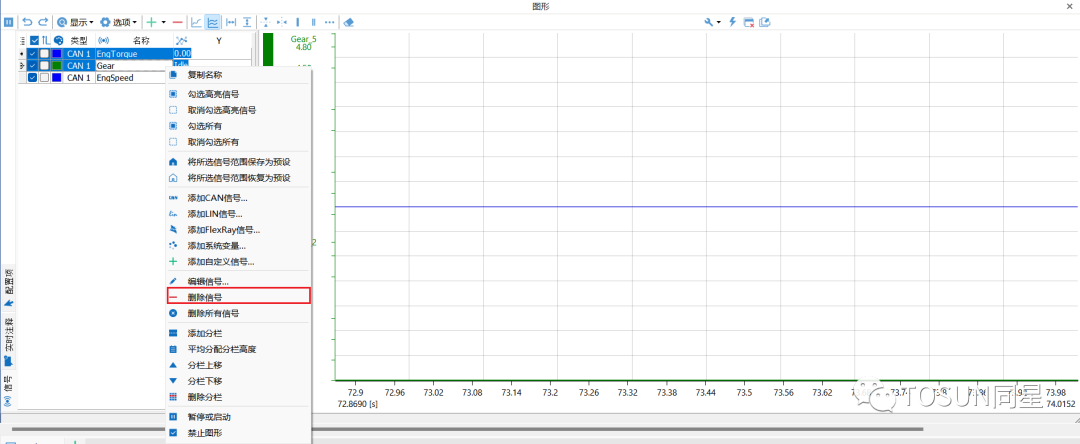
(圖表12-刪除信號)
此外,在圖形窗口上也有刪除信號的快捷選項。
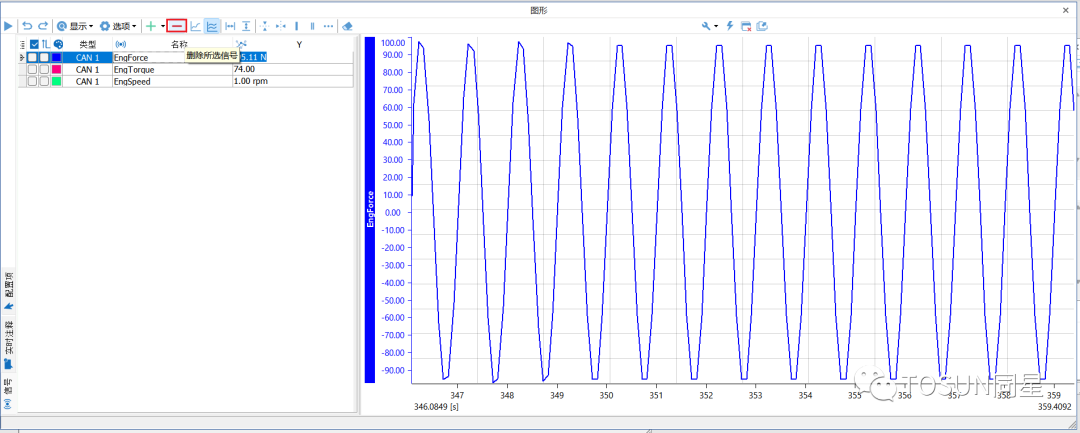
(圖表13-刪除信號快捷鍵)
1.5 清除信號數據
與信號刪除操作不同的是,清除信號數據操作是將觀測窗口中的信號數據進行清除,但是不會將圖釋部分的信號數據做清除處理。實現該操作只需點擊信號窗口上的擦除圖標即可。

(圖表14-清除信號數據)
當執行該操作后,圖形觀測窗口會彈出的清除所有信號數據的提示,當點擊是選項后,觀測窗口的信號數據將被清除。
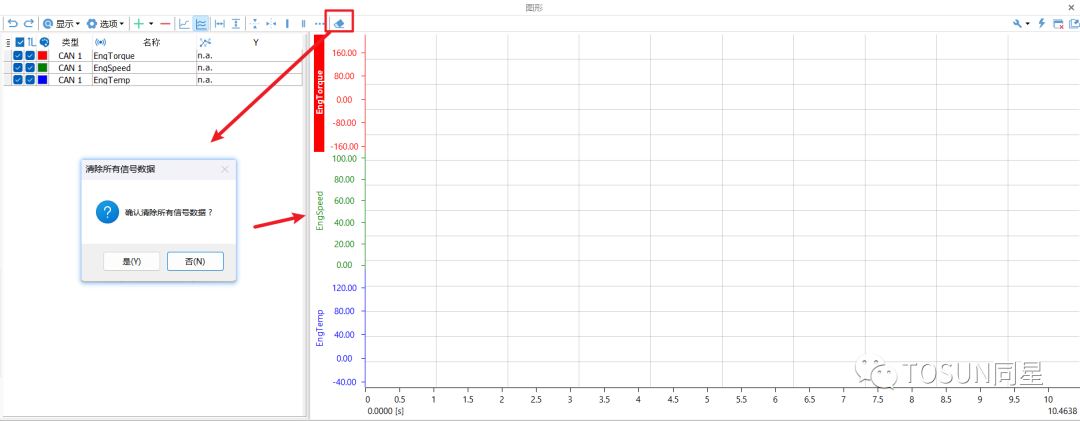
(圖表15-清除信號數據)
二、圖形分欄
圖形的分欄操作主要有五項,分別是:添加分欄、平均分配分欄高度、分欄上移、分欄下移以及刪除分欄。
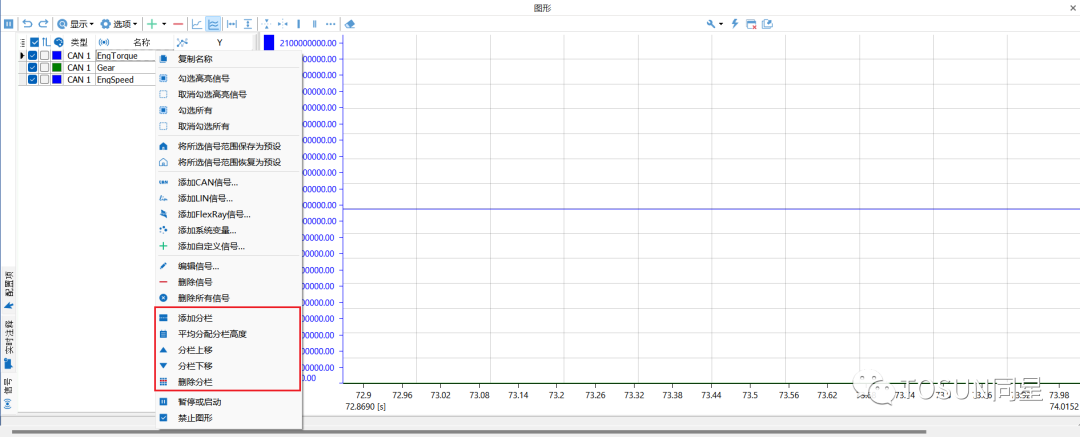
(圖表16-分欄操作)
2.1 添加分欄
添加分欄操作可以在圖像窗口增加一個或者多個圖形欄窗口,在本文中,我們以添加一個圖形欄窗口為例,詳細講解其使用。如上圖所示,在圖形窗口左部右鍵點擊,在彈出的菜單中選擇增加分欄。然后就可以圖形窗口2分為上下兩欄。
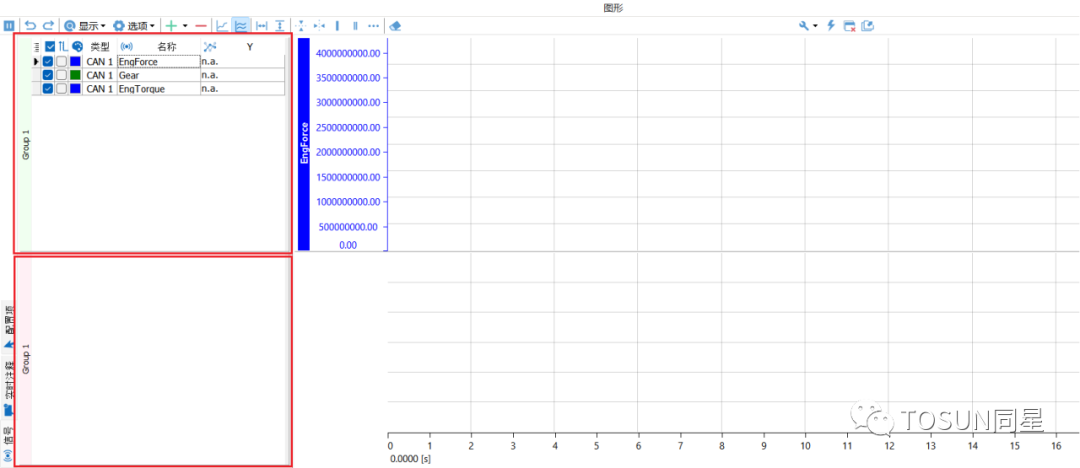
(圖表17-分欄)
值得一提的是,圖形窗口支持對圖形欄的命名,其操作主要步驟如下:
步驟一:雙擊上部圖形欄窗口名Group1,
步驟二:在彈出的命名框中對圖形欄窗口進行命名。
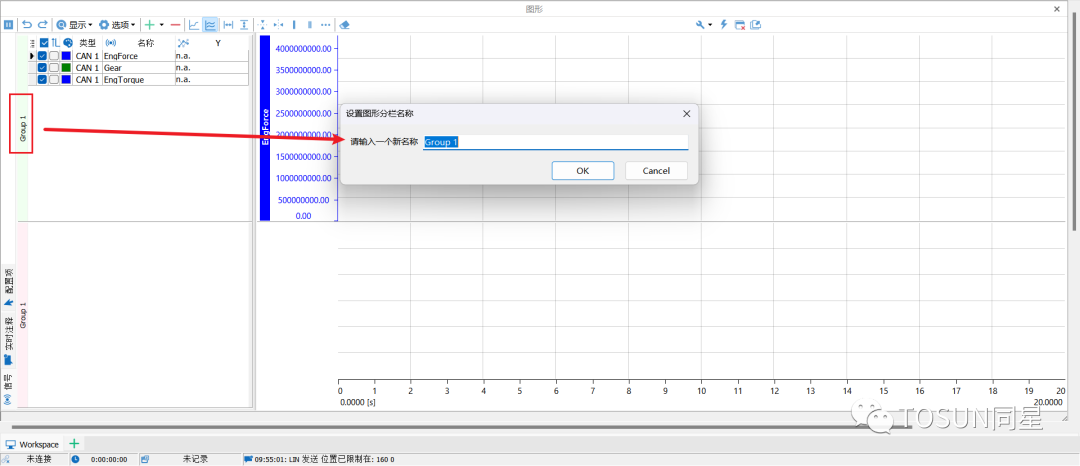
(圖表18-分欄命名)
2.2平均分配分欄高度
平均分配分欄高度的目的在于每個分欄的高度都是一致的。因為在圖形模塊中,可以利用鼠標左鍵點擊分欄線,然后進行上下拖拽,以達到調整分欄高度的目的。
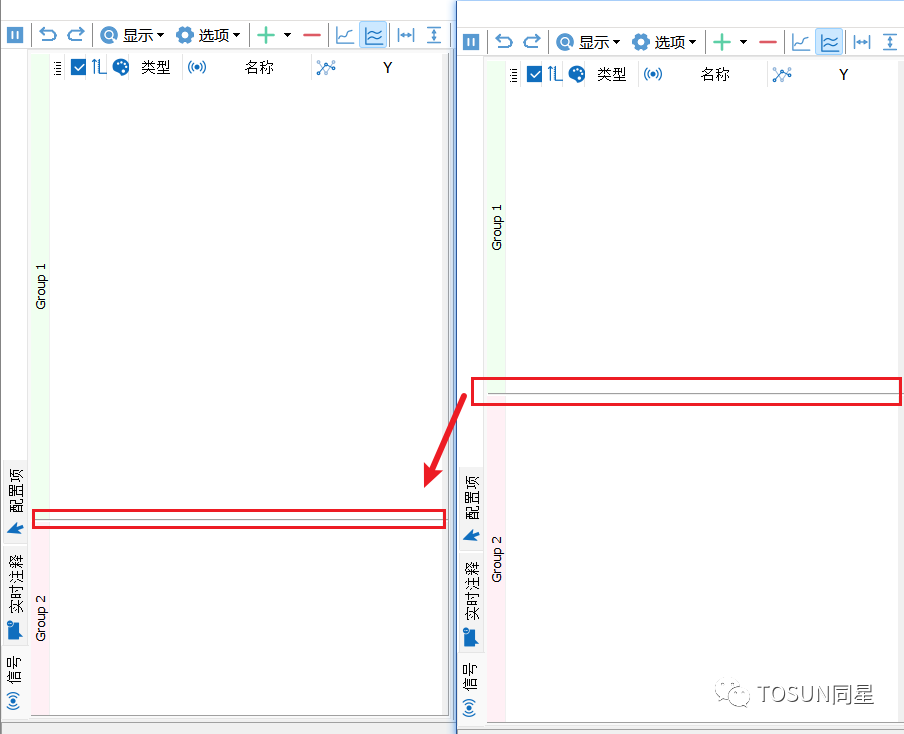
(圖表19-調整分欄窗口高度)
如上圖所示,利用鼠標拖拽分欄線,可以手動調整圖形欄窗口的高度。
但是在有較多個分欄的情況下,手動調整分欄的高度就很不方便,因此,我們可以使用平均分配高度操作,一次性調整多個分欄的高度。

(圖表20-平均分配分欄高度)
2.3分欄上移與下移
圖形窗口中支持對分欄窗口的上移和下移操作的,其目的在于更加便捷地輔助開發者對信號進行圖形化分析。因為分欄上移和分欄下移在操作上是相同的,所以我們以分欄上移操作為例,講解其操作步驟。
分欄上移操作的主要步驟是:左鍵點擊選中需要上移的分欄,然后右鍵點擊分欄上移即可。
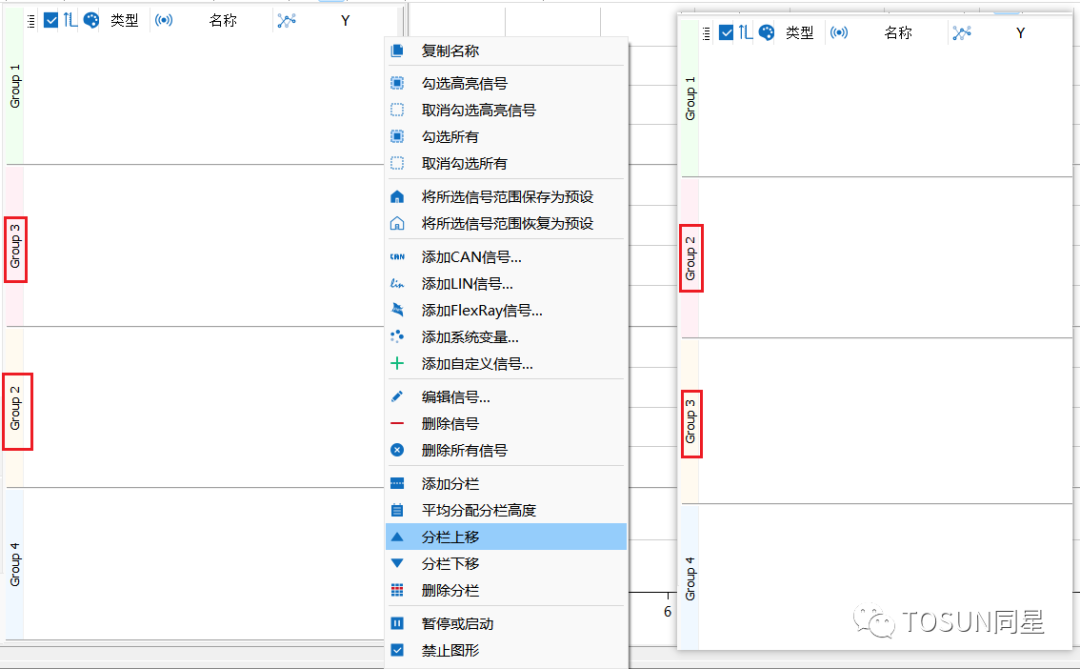
(圖表21-分欄上移)
2.4刪除分欄
刪除分欄的操作步驟如下:
步驟一:左鍵點擊選中需要被刪除的分欄窗口
步驟二:右鍵點擊該窗口,在彈出的菜單里選擇刪除分欄即可。
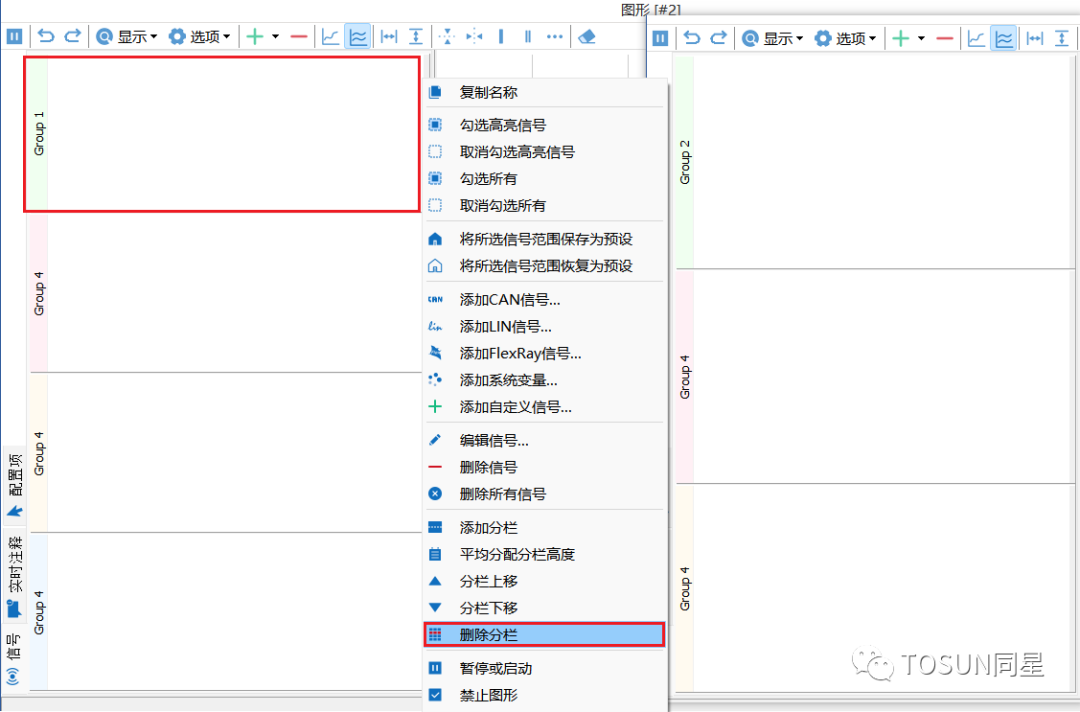
(圖表22-刪除分欄)
三、暫停與啟動和禁止圖形
圖形模塊中的暫停與啟動操作是讓信號的圖形處于停滯狀態,但是圖形窗口里觀測信號的值仍舊處于刷新狀態。暫停與啟動操作除了在右鍵點擊后的菜單里可以找到,還可以使用圖形窗口左上角的快捷鍵進行操作。如圖所示,左上角紅框部分便是啟動與暫停操作的快捷鍵。
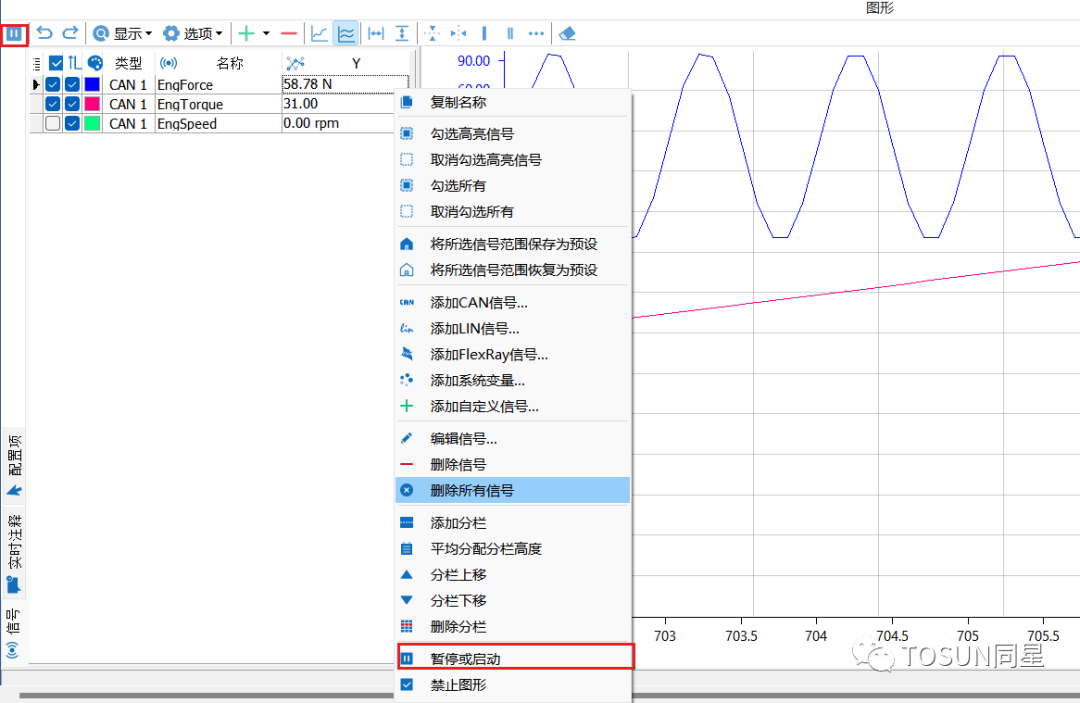
(圖表23-暫停或啟動)
當點擊菜單中的暫停與啟動操作后,信號的圖形就會處于暫停狀態,不會再更新,但是信號的值還是會一直刷新的,如下圖所示。
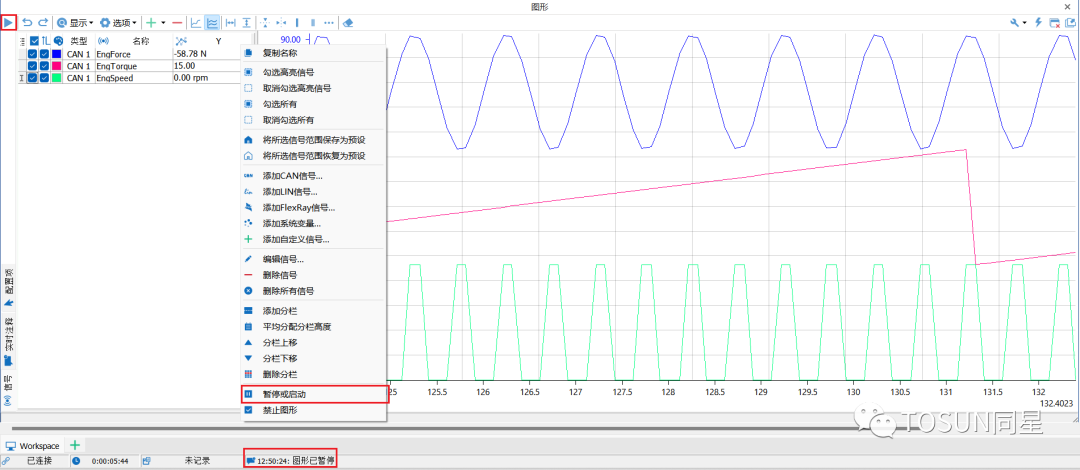
(圖表24-暫停或啟動)
若想啟動圖形,使得信號的圖形不再處于暫停狀態,則秩序再次點擊暫停與啟動或者點擊上圖左上角的三角形按鈕即可。相比于暫停與啟動操作,禁止圖形操作是將圖形模塊的功能全部禁用,所有的功能按鈕全部變為灰色,信號數據會停止刷新以及圖形也會處于停滯狀態。
除此之外,圖形模塊上方會出現禁用圖形的選項框,當再次點擊該選項框時,圖形會解除禁用模式。
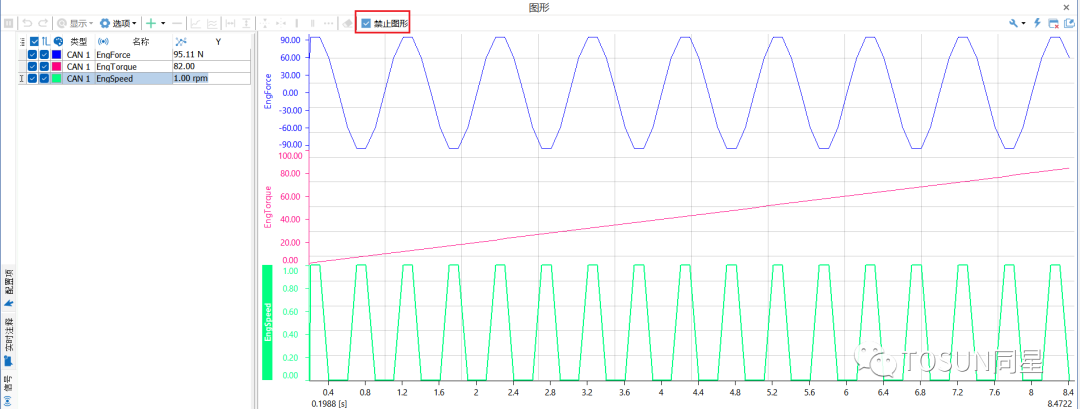
(圖表25-禁止圖形)
四、高亮信號相關操作
4.1勾選高亮信號與取消勾選高亮信號
4.1.1 勾選高亮信號
以EngForce、EngTorque以及EngSpeed為例,在圖形窗口中EngTorque和EngSpeed信號執行了勾選高亮信號操作,所以在圖形里可以看到這兩個信號的波形,但是卻沒有EngForce信號的波形。
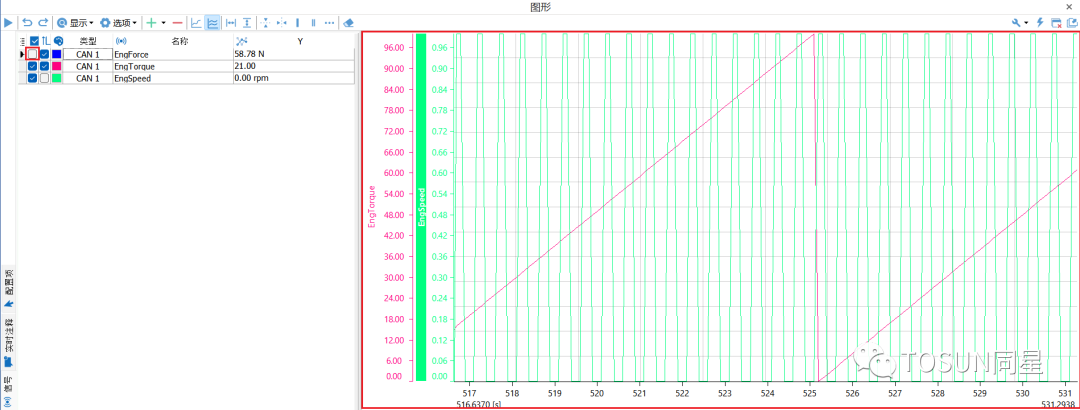
(圖表26-勾選高亮信號觀測)
因此,對某信號執行勾選高亮信號操作后,該信號的波形會一直存在。現在我們以信號EngForce為例,詳細講述對EngForce信號執行勾選高亮信號的操作步驟。
步驟一:點擊EngForce信號,并右鍵點擊該信號
步驟二:選擇勾選高亮信號操作即可
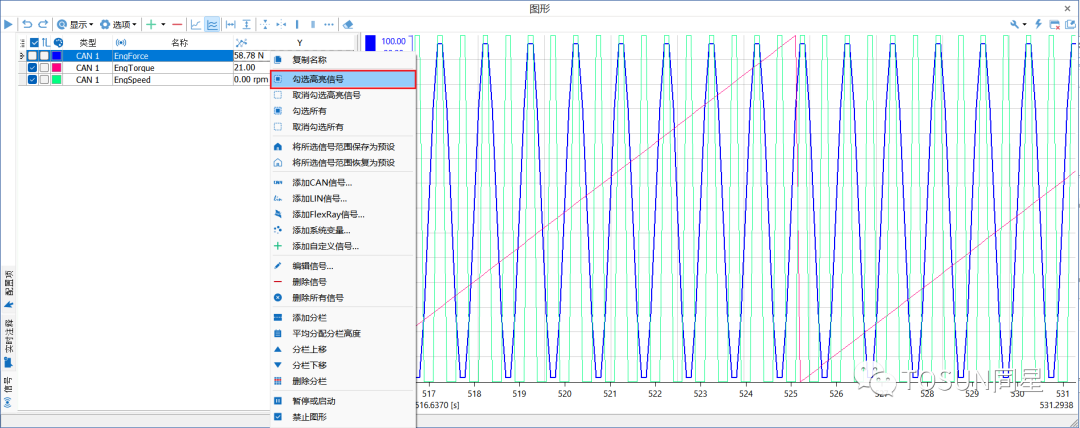
(圖表27-觀測高亮信號)
4.1.2 取消勾選高亮信號
對某信號執行取消勾選高亮信號操作可以將該信號的波形從圖形中去除。在圖形化分析中,可以在不刪除信號的前提下,減少無關信號的波形的干擾。具體操作步驟如下:選取目標信號后點擊右鍵該信號,然后在彈出的菜單中選擇取消勾選高亮信號即可。
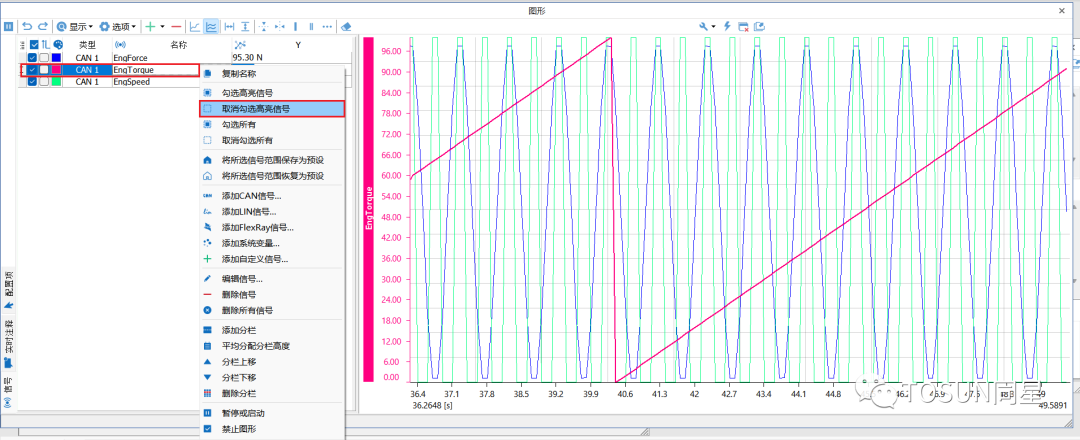
(圖表28-取消勾選高亮信號)
在執行該操作后,在圖形窗口中EngTorque信號的波形沒有顯示出來,但是EngTorque信號依舊在圖形窗口中。
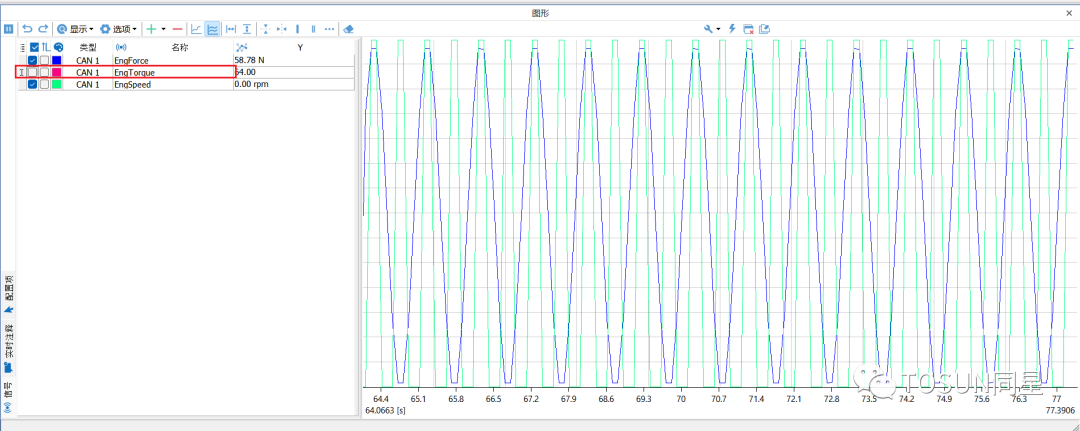
(圖表29-取消勾選高亮信號)
4.2勾選所有與取消勾選所有
4.2.1 勾選所有
當所有信號未被勾選時,在圖形窗口中時沒有信號波形存在的。當需要展示波形的信號較多時,開發者可以通過勾選所有信號一次性地將所有信號的波形在圖形窗口里展示出來。具體操作步驟是:右鍵點擊圖形左部空白部分,在彈出的菜單中選擇勾選所有即可。
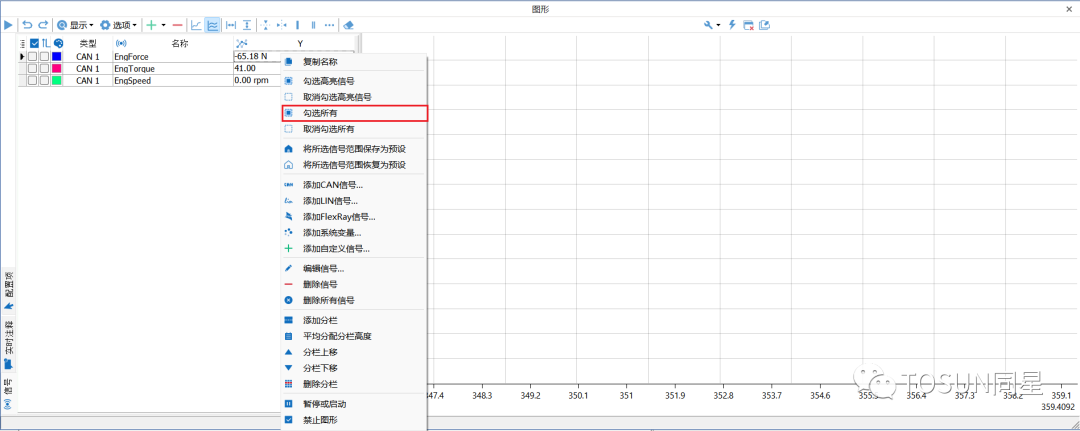
(圖表30-勾選所有操作)
在執行完該操作后,我們可以在圖形中看到所有信號的波形。
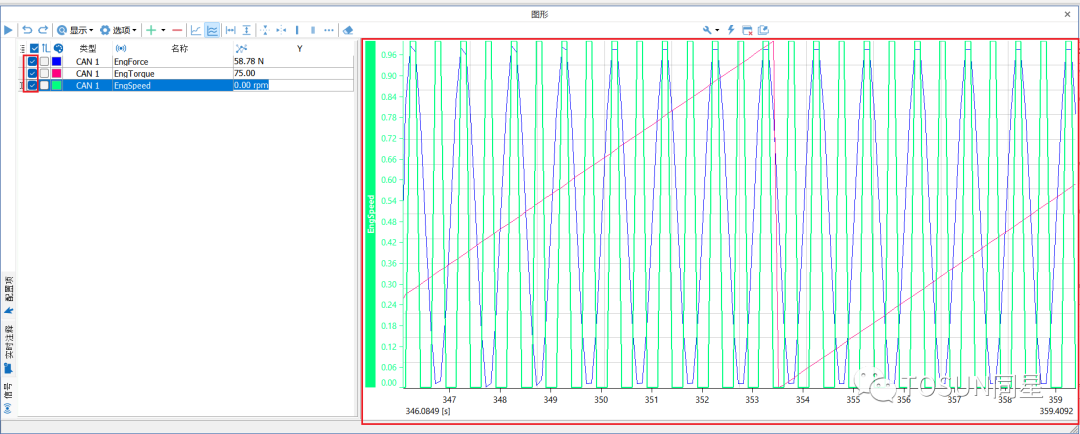
(圖表31-觀測所有信號)
4.2.2 取消勾選所有
與勾選所有操作相反,取消勾選所有操作是一次性將圖形里所有的信號波形清除。其主要操作步驟是:右鍵點擊圖形左部空白部分,在彈出的菜單中選擇取消勾選所有即可。
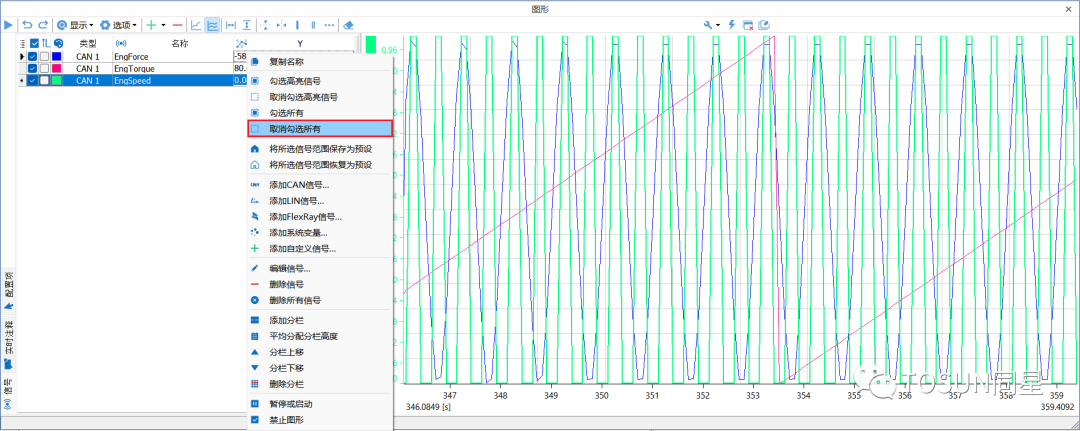
(圖表32-觀測所有信號)
在執行完該操作后,我們可以看到,原本在圖形中看到所有信號的波形,現在已經全部被清除。
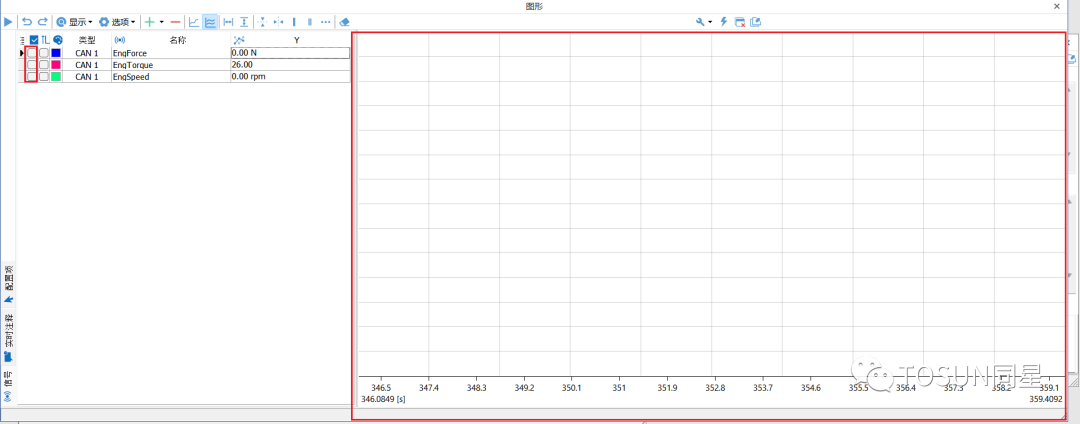
(圖表33-取消勾選所有信號)
五、預設
預設操作分為將所選信號的范圍保存為預設和將所選信號的范圍恢復為為預設。其操作的對象是信號所在坐標軸的最大值和最小值。信號的預設最大值和最小值可以通過雙擊目標信號后,在彈出的菜單里設置頁查看的。
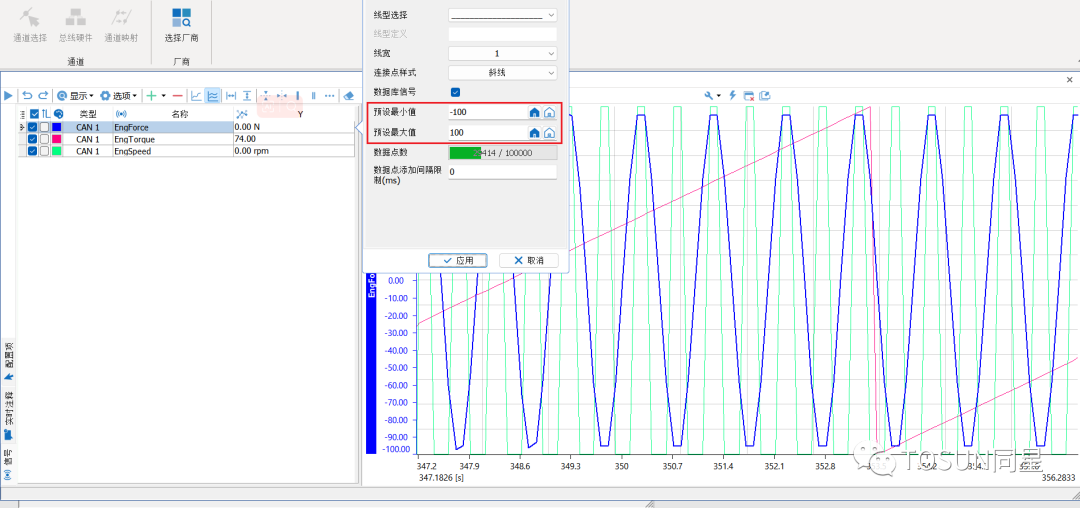
(圖表34-預設信號最大最小值)
5.1將所有信號的范圍保存為預設
該項操作的目的是將當前信號的所在坐標軸的最大值和最小值保存為該信號的預設范圍。具體操作是選中目標信號后,再點擊選項中的將所選信號的范圍保存為預設操作即可。
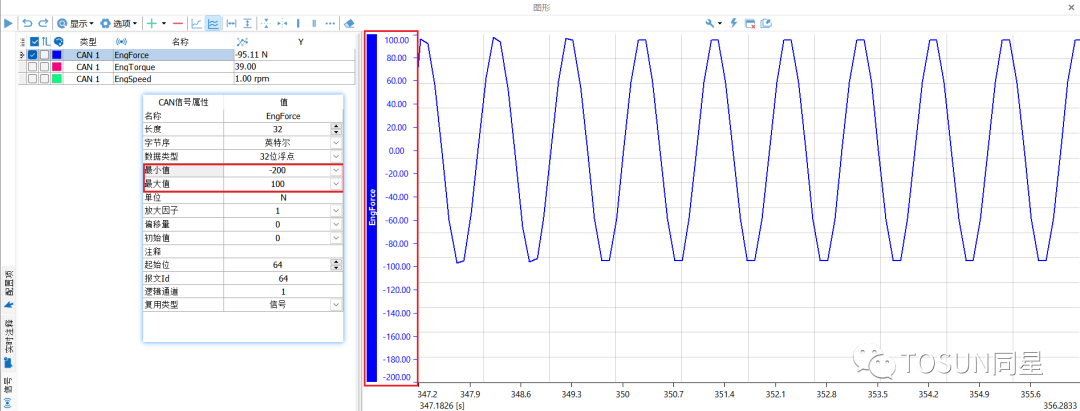
(圖表35-信號最值范圍)
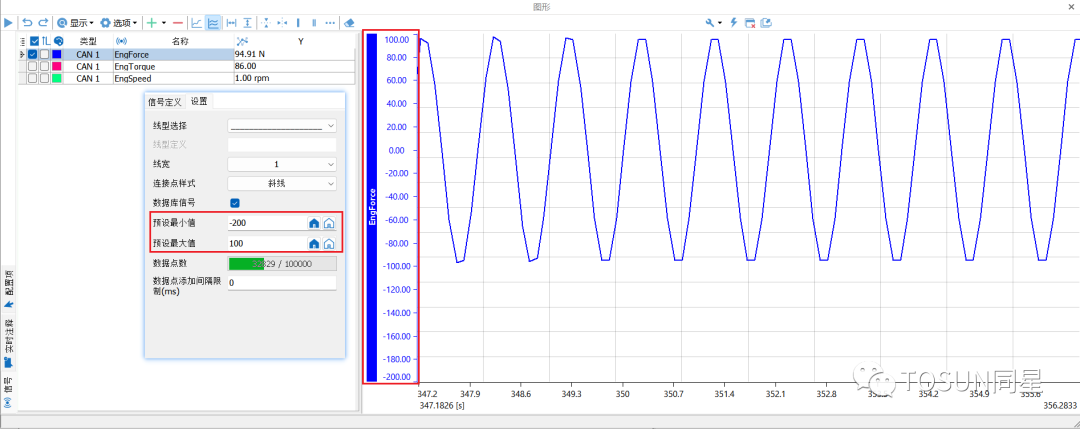
(圖表36-信號預設值范圍)
此時,我們可以看到,信號的預設范圍已經修改為信號的范圍。
5.2將所有信號的范圍恢復為預設
該項操作的目的是利用該信號的預設范圍來修改當前信號所在坐標軸的最大最小值。具體操作是選中目標信號后,再點擊選項中的將所選信號的范圍恢復為預設操作即可。
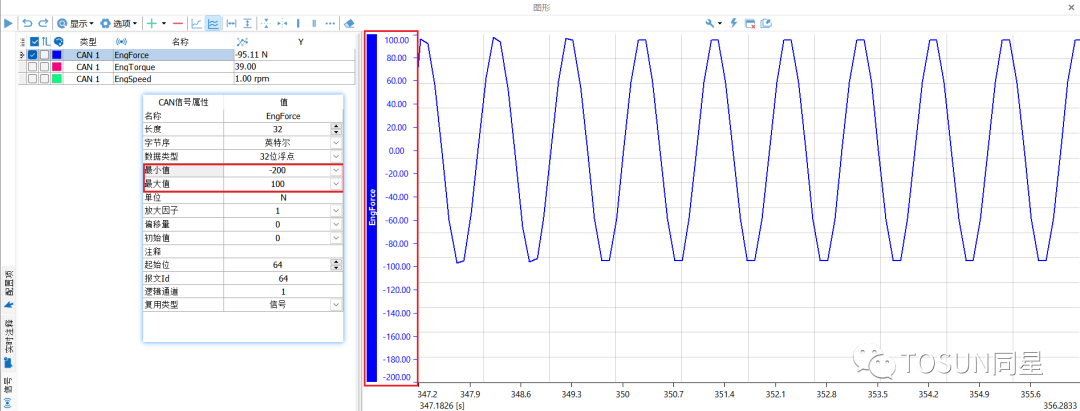
(圖表37-信號最值范圍)
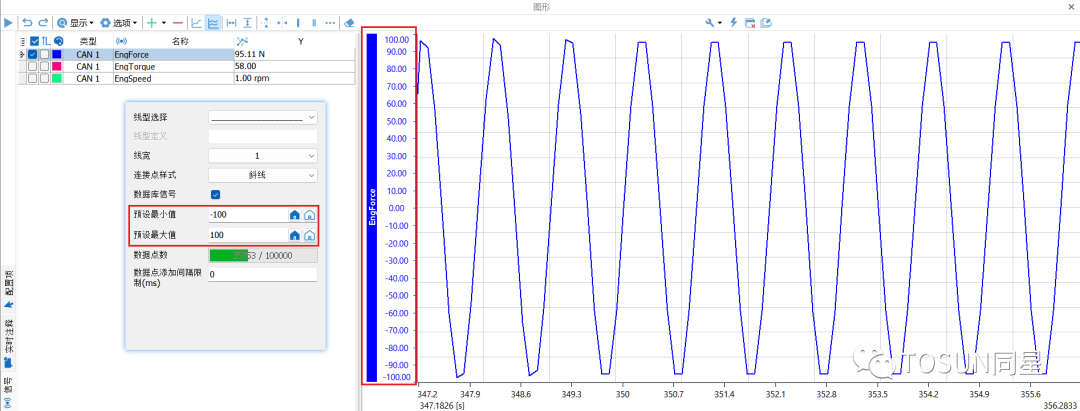
(圖表38-信號預設值范圍)
六、信號與數據的導入與導出
信號與數據的導入與導出主要分為三部分,分別是導出所有信號與數據、導出光標間信號與數據以及導入信號與數據。
6.1 導出所有信號與數據
該項操作是將圖形窗口中的所有信號以及信號數據導出,并以GPH格式或GPHS格式將數據保存起來,方便開發者將數據分享給其他設備或開發人員。具體操作步驟是在選項中選擇導出所有信號與數據操作,然后選擇好存放導出數據的文件夾后,對導出的數據文件命名,最后保存即可。
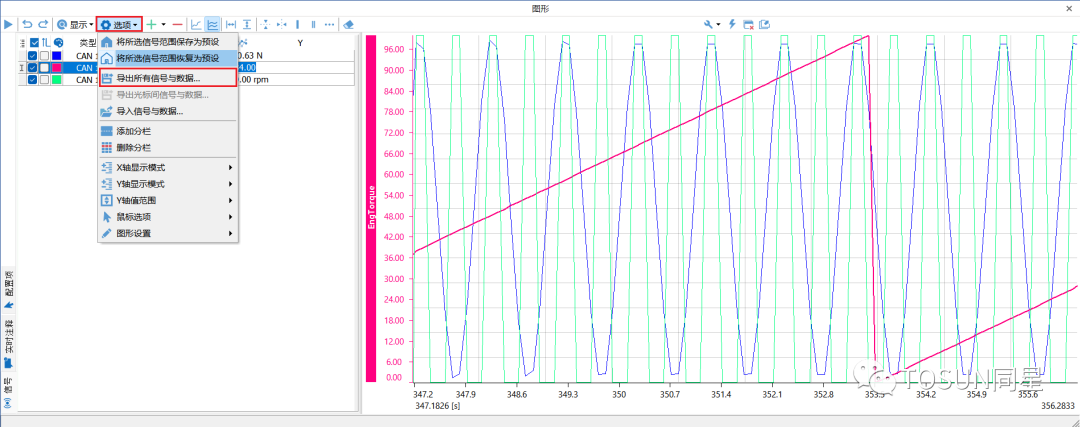
(圖表39-導出所有信號與數據)
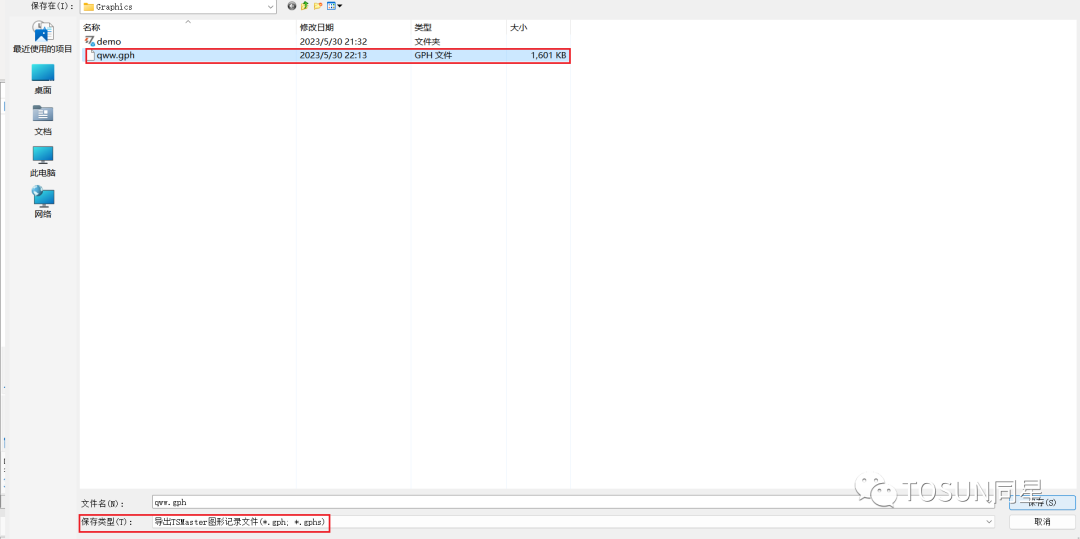
(圖表40-數據保存)
6.2導出光標間信號與數據
相比于導入所有信號與數據操作,導出光標間信號與數據只需要將光標間的一個或多個信號數據導出,針對性更強。具體操作主要有以下步驟。
步驟一:選擇窗口上方的光標選項,然后左鍵點選某段信號的左端,右鍵點選某段信號的右端
步驟二:在選項中選擇導出光標間信號與數據操作
步驟三:選擇好存放導出數據的文件夾后,對盜取的數據文件命名,最后保存即可。
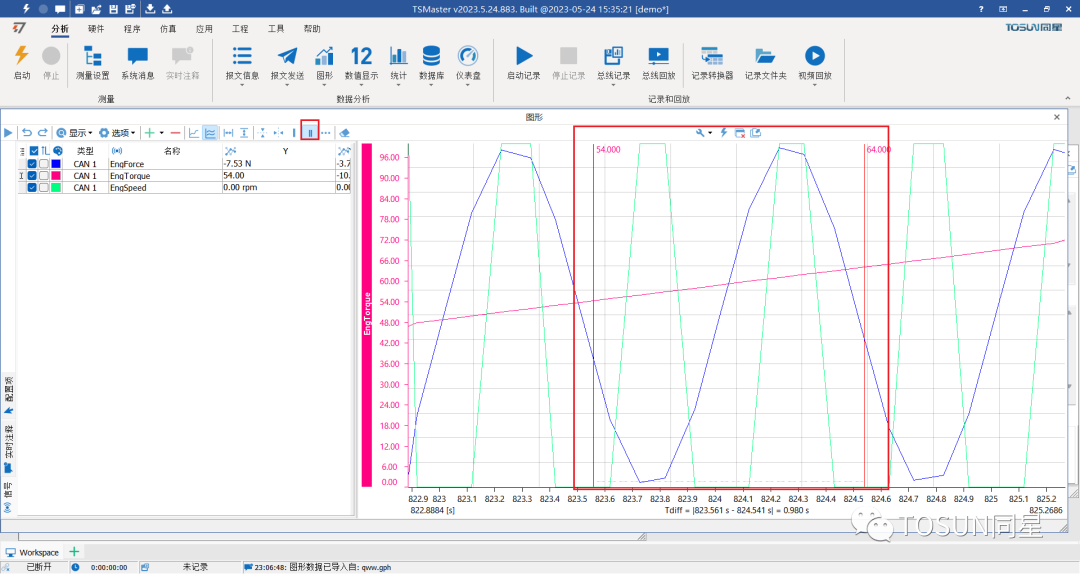
(圖表41-導出光標間信號與數據)
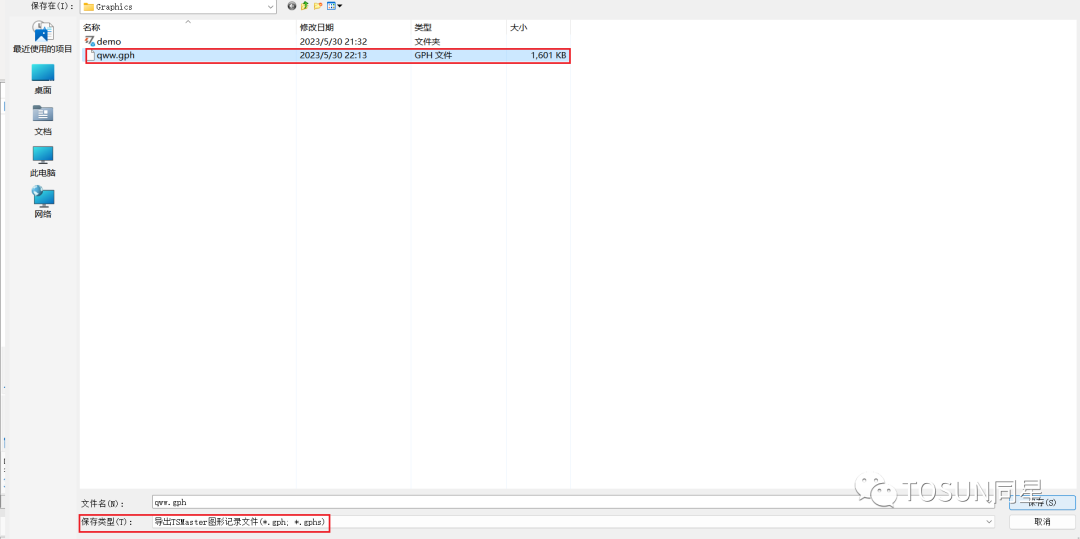
(圖表41-導出光標間信號與數據)
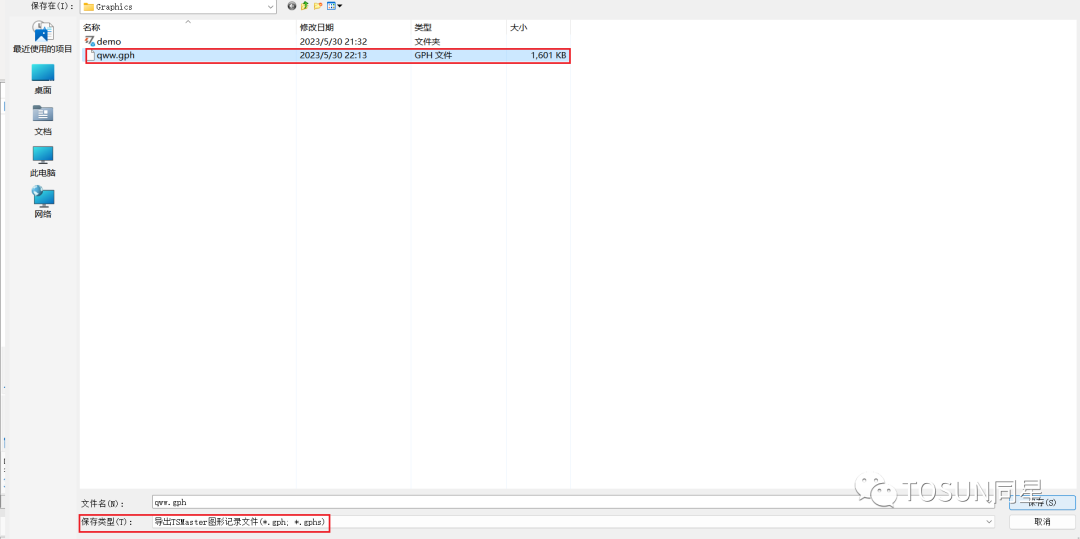
(圖表42-數據保存)
6.3導入所有信號與數據
該項操作是將包含信號與數據的GPH格式或GPHS格式文件導入至圖形模塊中進行觀測。具體操作步驟是在選項中選擇導入所有信號與數據操作,然后選擇需要導入GPH格式或GPHS格式的文件即可。
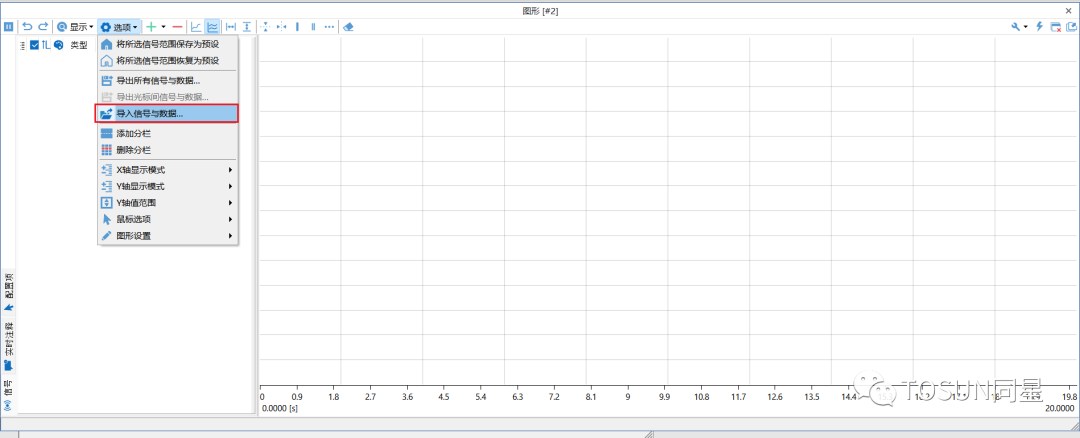
(圖表43-導入所有信號與數據)
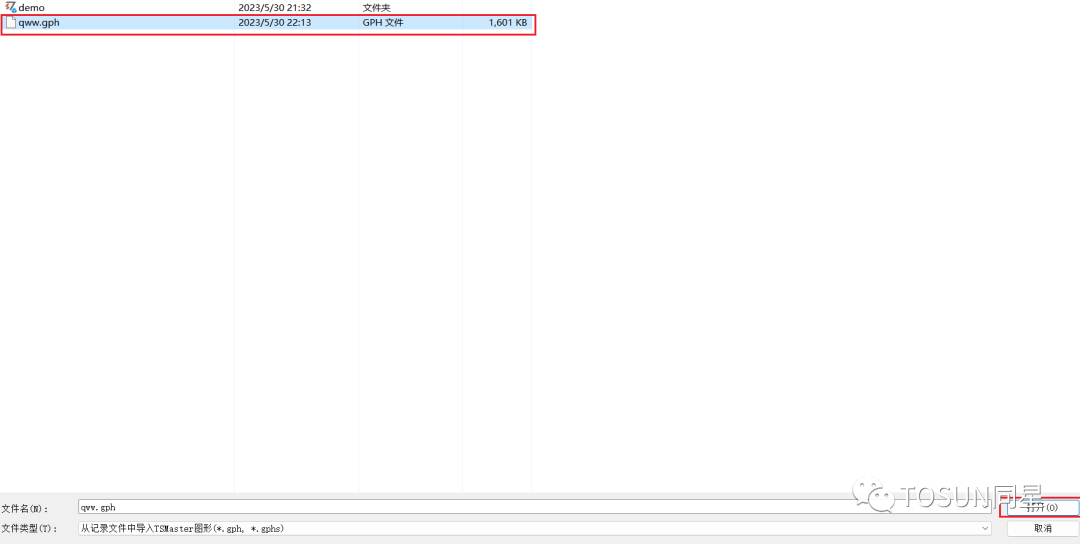
(圖表44-選擇數據)
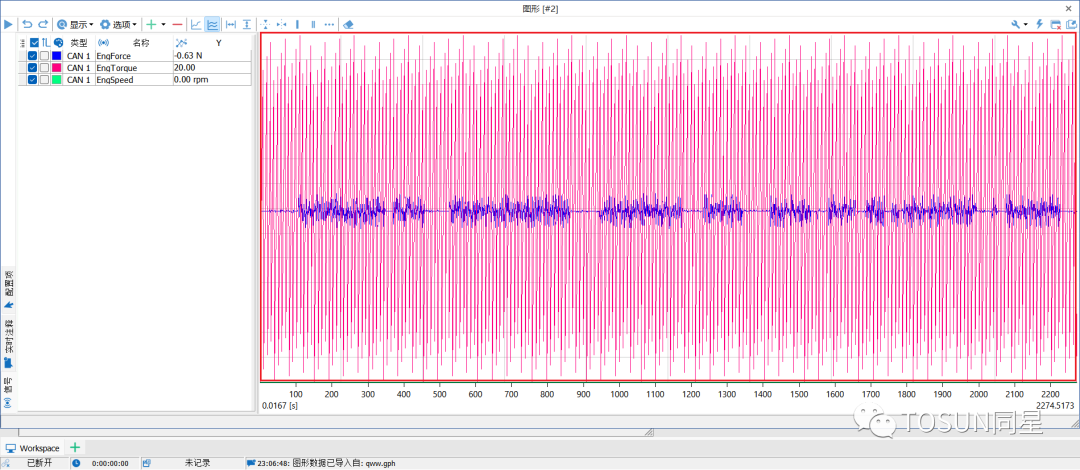
(圖表45-觀測導入的數據)
-
模塊
+關注
關注
7文章
2611瀏覽量
47002 -
CAN
+關注
關注
57文章
2660瀏覽量
462419 -
信號
+關注
關注
11文章
2736瀏覽量
76161
發布評論請先 登錄
相關推薦
TSMaster 中不同總線報文消息過濾的操作方式

TSMaster 的 CAN UDS 診斷操作指南(下)

TSMaster 的 CAN UDS 診斷操作指南(上)

詳解TSMaster CAN 與 CANFD 的 CRC E2E 校驗方法

TSMaster如何同時記錄標定變量和DBC信號至BLF文件

TSMaster 總線記錄功能操作指南

TSMaster 信號映射的配置方法

示波器是如何測試CAN信號的?
一分鐘帶你了解TSMaster小程序編輯代碼智能提示功能

TSMaster—CCP/XCP標定功能詳解





 TSMaster圖形模塊功能詳解(一)—— 以CAN信號為例
TSMaster圖形模塊功能詳解(一)—— 以CAN信號為例










評論